CPN Tools na Linuxu a wine
- Instalovat Wine (obvykle je ho možné nainstalovat z repozitářů vaší distribuce -
např: sudo yum install wine pro Fedoru).
- Spustit wine cpntools_3.2.0.exe. Spustí klasickou instalaci CPN Tools. Tady
je důležité zatrhnout, aby se instalovala i linuxová verze simulátoru.
- Nyní je potřeb přejít do adresáře, kde je nainstalován CPN Tools (obvykle
~/.wine/drive_c/Program Files (x86)/CPN Tools) a nahrát tam skript run_cpntools.sh. Skript musí být umístěn v kořenovém adresáři
instalace a odtud také musí být spouštěn (používá relativní cesty).
- V adresáři ~/.wine/drive_c/Program Files (x86)/CPN Tools spustit
./run_cpntools.sh. Nyní by se mělo objevit okno CPN Tools, ale simulace zatím
není funkční. Je potřeba nastavit GUI editor tak, aby se odkazoval na externí simulátor.
Toho lze docílit nastavením simulátoru v okně dle přiloženého screenshotu. Pokud se vám
během nastavování začne chovat rozhranní CPN Tools divně (např. nejde zadat Image Path,
nebo Runtime) tak je nejlepší program ukončit a spustit znovu.
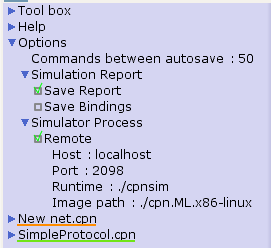
- Nyní by mělo stačit program CPN Tools ukončit a při dalším spuštění pomocí
./run_cpntools.sh by už vše mělo fungovat. I při dalších spuštěních je potřeba
spouštět CPN Tools přes skript - ten totiž zajišťuje zprovoznění nativního simulátoru na
pozadí.
Testováno s CPN Tools 3.2.0 na 64bit Ubuntu 10.04/wine 1.3.19 a Fedora 15/wine 1.3.21.
Toto řešení by mohlo být nezávislé na distribuci a verzi wine-u.
Tímto děkuji panu Radimovi Lužovi za tento návod.
|